Tässä opetusohjelmassa annamme sinulle perustiedot kaikesta, mitä sinun on ymmärrettävä työn aikatauluttamiseksi cronilla. Tähän sisältyy cronin perussyntaksi, crontab-tiedoston muokkaaminen, työn ajastaminen cronilla muutamalla esimerkillä, cron-työn tarkastelu jne.
Cron Jobin perusteet
Ymmärretään joitain cron-työn perusteita.
Mikä on Crond?
Crond on taustalla toimiva Linux-järjestelmän demoni, joka tarkistaa joka minuutti, onko töitä ajoitettu sinä aikana. Jos on, se suorittaa kyseisen työn, muuten se pysyy passiivisena.
Cron Job Syntaksi
Cron-työn syntaksi on seuraava:
* * * * * komento / komentosarjaVasemmalta:
- Ensimmäinen * vastaa pöytäkirjaa (0-59)
- Toinen * vastaa tuntia (0-23)
- Kolmas * vastaa kuukauden päivää (1-31)
- Neljäs * vastaa vuoden kuukautta (1-12)
- Viides * vastaa viikonpäivää (0-6, sunnuntaista lauantaihin)
Jos haluat määrittää useita arvoja kenttään, käytä seuraavia operaattorisymboleita:
- Tähti (*): Määritä kentän kaikki mahdolliset arvot
- Viiva (-): Vastaanottaja seritellä arvoalue
- Pilkku (,): Määritä arvoluettelo
- Erotin (/): Määritä askelarvo
Crontab-tiedoston muokkaaminen
Crontab on tiedosto, joka sisältää ajoitetut työt tietyssä syntaksissa. Crontab-tiedostoja on kahta tyyppiä; yksi järjestelmäkohtaisiin cron-töihin ja toinen käyttäjäkohtaisiin cron-töihin.
System cron -työt
Koko järjestelmän kattavat cron-työpaikat sijaitsevat / etc / crontab tiedosto ja / etc / cron.d ja ne ajetaan läpi / etc / cron.tunneittain, / etc / cron.päivittäin, / etc / cron.viikoittain ja / etc / cron.kuukausittain. Vain järjestelmänvalvoja voi käyttää näitä tiedostoja.
Järjestelmänvalvoja voi määrittää cron-työn seuraavalla komennolla:
$ nano / etc / crontabTässä on työn syntaksi / etc / crontab tiedosto:
# min hr kuukausi kuukausi päivä käyttäjänimi -komento* * * * * käyttäjä1 ifconfig
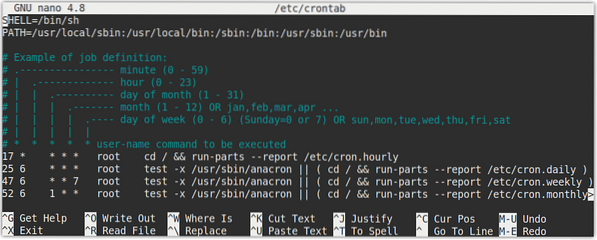
Käyttäjäkohtaiset cron-työt
Käyttäjäkohtaiset cron-työt sijaitsevat /var / spool / cron / crontabs hakemistoon. Vaikka voit muokata näitä töitä manuaalisesti, on suositeltavaa muokata näitä töitä käyttämällä komentoa crontab -e.
Tavallinen käyttäjä voi määrittää cron-työn seuraavalla komennolla:
$ crontab -eEsimerkiksi, jos olet kirjautunut sisään "testi" -käyttäjänä, crontab -e -komennon suorittaminen muokkaa "käyttäjän" crontab-tiedostoa. Vastaavasti, jos olet kirjautunut pääkäyttäjänä, crontab -e -komento muokkaa pääkäyttäjän crontab-tiedostoa.
Muokkaa alla olevan komennon muille käyttäjille antamalla Terminalissa seuraava komento:
$ sudo crontab -uEsimerkiksi, jos olet kirjautunut sisään ”test1” -käyttäjänä ja haluat muokata ”test2” -käyttäjän crontab-tiedostoa, komento olisi:
$ sudo crontab -u test2 -eTässä on cron-työn syntaksi, joka voidaan lisätä crontab-tiedostoon:
# m h kuukausipäiväkuukausikomento* * * * * ifconfig
Käyttäjäkohtaisissa töissä voi nähdä, että “käyttäjätunnusta” ei ole jätetty.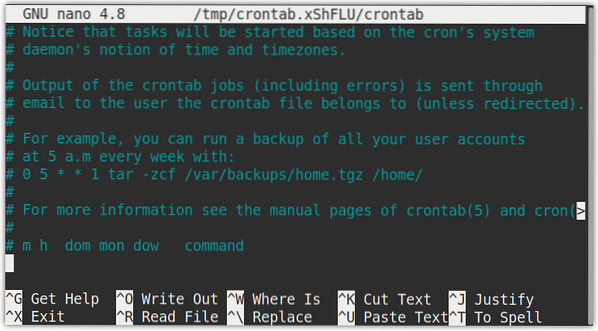
Crontab-komennot
Crontab-komentoa käytetään cron-töiden muokkaamiseen, luettelointiin ja poistamiseen:
- crontab -e Voit muokata nykyisen käyttäjän crontab-tiedostoa
- crontab -l Crontab-tiedoston sisällön näyttäminen
- crontab -u [käyttäjänimi] Voit muokata minkä tahansa muun käyttäjän crontab-tiedostoa
- crontab -r Nykyisen käyttäjän crontab-tiedoston poistaminen
- crontab -i Kehotteen näyttäminen ennen nykyisen käyttäjän crontab-tiedoston poistamista
Työn ajoitus Cronin kanssa
Cronin avulla voit suorittaa työn tietyllä hetkellä, päivämäärällä ja välein vähimmäisyksiköllä minuutteina, ts.e., voit ajaa työtä joka minuutti.
Jos haluat ajastaa työn cronilla, avaa crontab-tiedosto edellisessä osassa kuvatulla tavalla. Kun olet avannut crontab-tiedoston, sinua kehotetaan valitsemaan tekstieditori. Kirjoita numero valitaksesi haluamasi tekstieditorin. Vieritä alaspäin tiedoston loppuun ja lisää töitä yllä kuvattuun syntaksiin. Jokainen tiedoston rivi määrittää yhden komennon. Rivin viisi ensimmäistä merkintää määrittelevät ajoitetun ajan ja viimeinen merkintä määrittää suoritettavan komennon tai komentosarjan.
Esimerkki:
Seuraava crontab-tiedoston rivi ajastaa cron-työn suorittamaan komennon / komentosarjan joka 30. minuutti viimeisten 5 tunnin aikana joka viikonpäivä maanantaista lauantaihin.
* / 30 5 * * 1-6 komento / komento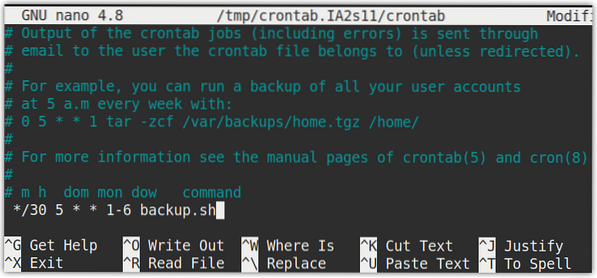
Pöytäkirja
Tässä kentässä määritetään minuutit, jolloin haluamme komennon suorittamisen. Se on määritelty 0: sta 59: een. Tämän kentän * tarkoittaa työn suorittamista joka minuutti. Yllä olevassa crontab-rivissä * / 30 käskee cron-työn suorittamaan määritetyn komennon / komentosarjan 30 minuutin välein.
Tunnit
Tässä kentässä määritetään ajat, jolloin komennon suoritetaan. Se on määritelty 0: sta 23: een. Tämän kentän * tarkoittaa työn suorittamista joka tunti. Yllä olevassa crontab-rivissä arvo 5 käskee cron-työn suorittamaan määritetyn komennon / komentosarjan viiden tunnin välein.
Kuukauden päivä
Tässä kentässä määritämme tietyt kuukausipäivät, jolloin haluamme komennon suorittamisen. Se on määritelty välillä 1-31. Tämän kentän * tarkoittaa joka päivä. Yllä olevassa crontab-rivissä * käskee cron-työn suorittamaan määritetyn komennon / komentosarjan joka päivä.
Vuoden kuukausi
Tässä kentässä määritämme tietyt kuukaudet, jolloin haluamme komennon suorittamisen. Se on määritelty välillä 1-12. Tämän kentän * tarkoittaa joka kuukausi. Yllä olevassa crontab-rivissä * käskee cron-työn suorittamaan määritetyn komennon / komentosarjan joka kuukausi.
Viikonpäivä
Tässä kentässä määritämme tietyt viikonpäivät, jolloin haluamme komennon suorittamisen. Se on määritelty 0–6 sunnuntaista lauantaihin (0 sunnuntaina ja 6 lauantaina). Tämän kentän * tarkoittaa joka päivä viikossa. Yllä olevassa crontab-rivissä * käskee cron-työn suorittamaan määritetyn komennon / komentosarjan joka päivä viikossa.
Esimerkkejä Cron-työpaikoista
Tässä on muutamia esimerkkejä cron-töistä:
Suorita cron-työ 15 minuutin välein
Jos haluat ajastaa cron-työn suorittamaan 15 minuutin välein, lisää seuraava rivi crontab-tiedostoon:
* / 15 * * * * komento / komentosarjaSuorita cron-työ kello 5 päivittäin
Jos haluat ajastaa cron-työn suorittamaan joka päivä kello 5, lisää seuraava rivi crontab-tiedostoon:
0 5 * * * komento / komentosarjaSuorita cron-työ kello 17.00 joka päivä
Jos haluat ajoittaa cron-työn suorittamaan joka päivä kello 17, lisää seuraava rivi crontab-tiedostoon:
0 17 * * * komento / komentosarjaSuorita cron-työ kello 9 jokaisen kuukauden ensimmäisenä päivänä
Jos haluat suunnitella cron-työn suoritettavaksi kello 9 jokaisen kuukauden ensimmäisenä päivänä, lisää seuraava rivi crontab-tiedostoon:
0 9 1 * * komento / komentoSuorita cron-työ joka tunti joka 15. maaliskuuta
Jos haluat ajoittaa cron-työn joka tunti joka 15. maaliskuuta, lisää seuraava rivi crontab-tiedostoon:
0 * 15 3 * komento / komentoSuorita cron-työ 5 tunnin välein
Jos haluat ajoittaa cron-työn 5 tunnin välein, lisää seuraava rivi crontab-tiedostoon:
0 * / 5 * * * komento / komentosarjaSuorita cron-työ 15 minuutin välein
Jos haluat ajastaa cron-työn suorittamaan 15 minuutin välein, lisää seuraava rivi crontab-tiedostoon:
* / 15 * * * *Merkkijonojen käyttö
Seuraavia merkkijonoja voidaan käyttää myös työn määrittelemiseen:
- @tunti: Työn suorittaminen kerran tunnissa, ts.e., "0 * * * *"
- @midnight: Työn suorittaminen kerran päivässä, i.e., "0 0 * * *"
- @päivittäin: sama kuin keskiyö
- @viikoittain: Työn suorittaminen kerran viikossa, ts.e., "0 0 * * 0"
- @kuukausittain: Työn suorittaminen kerran kuukaudessa, i.e., "0 0 1 * *"
- @vuosittain: Työn suorittaminen kerran vuodessa, i.e., "0 0 1 1 *"
- @vuosittain: sama kuin @ vuosittain
- @reboot: Työn suorittaminen kerran jokaisessa käynnistyksessä
Esimerkiksi komentosarjan tai komennon suorittamiseksi joka viikko merkintä crontab-tiedostossa olisi seuraava:
@ viikkokomento / komentoEnnalta määritetyt Cron-hakemistot
Linuxissa on joitain ennalta määritettyjä cron-hakemistoja, joissa tallennetut komentosarjat suoritetaan automaattisesti. Jos sijoitamme komentosarjan näihin hakemistoihin, se suoritetaan automaattisesti määritettynä aikana.
- / etc / cron.päivittäin
- / etc / cron.tunneittain
- / etc / cron.kuukausittain
- / etc / cron.viikoittain
Esimerkiksi komentosarjan suorittamiseksi kerran kuukaudessa sinun on sijoitettava se / etc / cron -ohjelmaan.kuukausittain.
Näytä Cron-työt
Näytä nykyisen käyttäjän työpaikat
Käytä seuraavaa komentoa tarkastellaksesi kaikkia nykyisen käyttäjän ajoitettuja cron-töitä:
$ crontab -lNäytä juurikäyttäjien työpaikat
Voit tarkastella kaikkia pääkäyttäjän ajoitettuja töitä antamalla seuraavan komennon Terminalissa:
$ cat / etc / crontabSinun on kirjauduttava sisään pääkäyttäjänä tai suoritettava komento sudona.
Tarkastele muiden käyttäjien töitä
Jos haluat tarkastella kaikkia tietyn käyttäjän ajoitettuja töitä, anna seuraava komento Terminalissa korvaamalla
Tämän komennon suorittamiseen tarvitaan sudo-oikeudet.
Näytä tuntitunnin cron-työpaikat
Voit tarkastella kaikkia cron-töitä, jotka on määritetty suoritettavaksi tunneittain, antamalla seuraava komento Terminalissa:
$ ls -la / etc / cron.tunneittainTarkastele päivittäisiä cron-töitä
Voit tarkastella kaikkia päivittäin suoritettaviksi määritettyjä cron-töitä antamalla seuraavan komennon Terminalissa:
$ ls -la / etc / cron.päivittäin/Tarkastele viikoittaisia cron-töitä
Voit tarkastella kaikkia cron-töitä, jotka on määritetty suoritettavaksi viikoittain, antamalla seuraava komento Terminalissa:
$ ls -la / etc / cron.viikoittain/Tarkastele kuukausittaisia cron-töitä
Voit tarkastella kaikkia cron-töitä, jotka on määritetty suorittamaan kuukausittain, antamalla seuraava komento Terminalissa:
$ ls -la / etc / cron.kuukausittain/Varmuuskopioi kaikki Cron-työt
On suositeltavaa pitää varmuuskopio kaikista cron-töistä tiedostossa, jotta voit palautua poistamisen yhteydessä. Jos haluat tehdä varmuuskopion kaikista nykyisistä töistä, käytä uudelleenohjausoperaattoria ohjaamaan crontab -l -lähtö tiedostoon.
$ crontab -l> backup_cron.txtKaikkien ajoitettujen Cron-töiden poistaminen
Poista kaikki ajoitetut cron-työt käyttämällä -r-lippua seuraavasti:
$ crontab -rCron-lupa
Voimme rajoittaa crontab-komennon käyttöä kahdella tiedostolla: / etc / cron.Salli ja / etc / cron.kieltää.
- / etc / cron.sallia - Lisää käyttäjiä (yksi per rivi), joille haluat antaa pääsyn crontab-komentoihin. Nämä käyttäjät voivat suorittaa ajoitettuja töitä.
- / etc / cron.kieltää - Lisää käyttäjiä (yksi per rivi), joilta haluat estää pääsyn crontab-komentoihin. Nämä käyttäjät eivät voi suorittaa ajoitettuja töitä.
Crontabin syntaksigeneraattorit
On joitain verkkosivustoja, jotka mahdollistavat syntaksin luomisen crontabsiin. Nämä verkkosivustot helpottavat crontab-lausekkeen luomista muokkaamatta syntaksia. Vaikka syntaksigeneraattoreille, kuten crontabgeneratorille, on useita verkkosivustoja.com, crontab-generaattori.org ja cronmaker.com. Eniten mieluummin mielestäni hyödyllinen on crontab.guru. Käyttäjän syötteen perusteella se luo crontab-lausekkeen, jonka voit kopioida ja liittää crontab-tiedostoon.
Johtopäätös
Tässä opetusohjelmassa olemme selittäneet cron-töiden perusteet, sen syntaksin ja kuinka se asetetaan. Olemme myös keskustelleet siitä, kuinka tarkastella cron-töitä, luoda varmuuskopio ja poistaa ne, jos niitä ei enää tarvita.
 Phenquestions
Phenquestions


